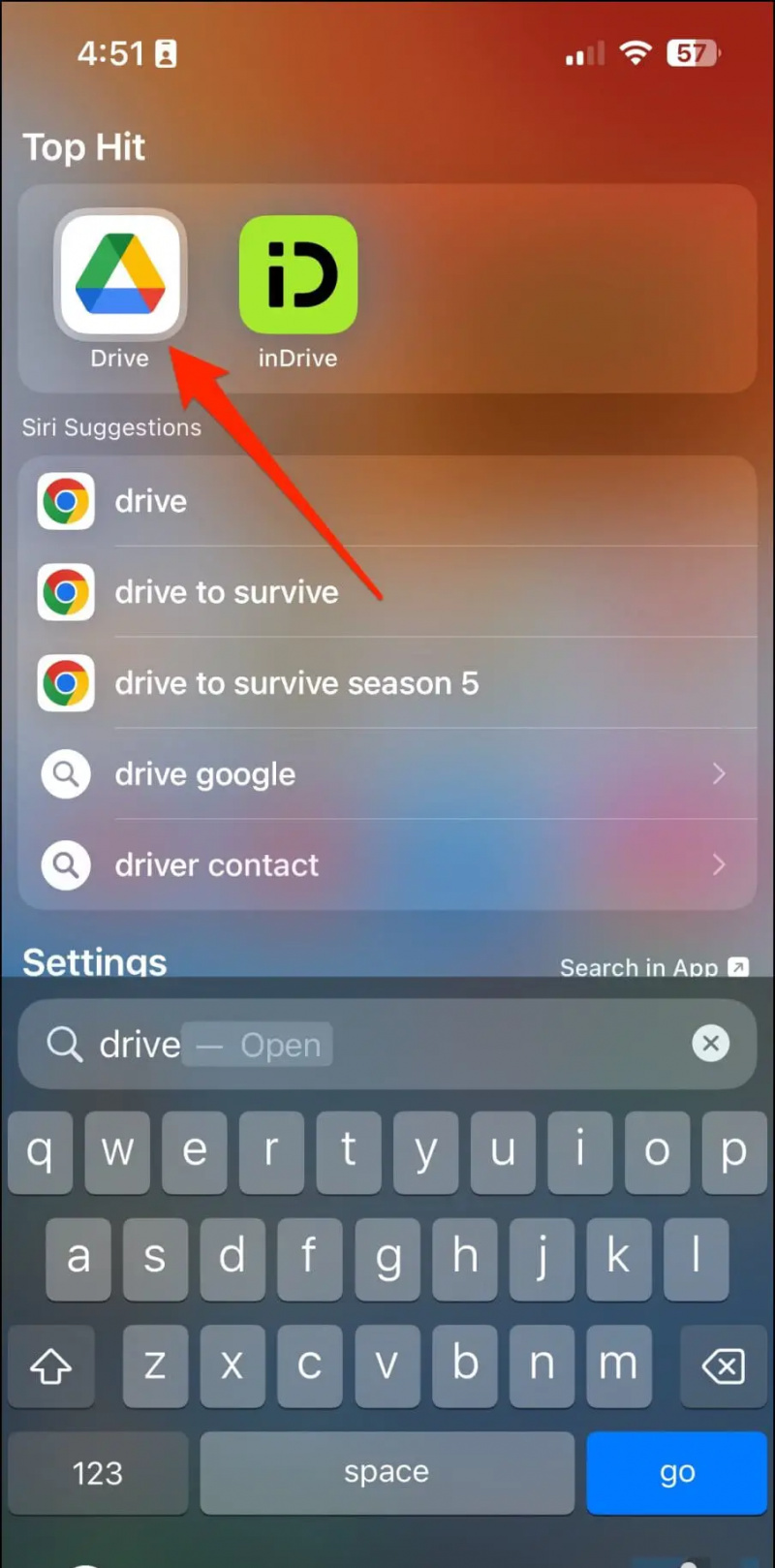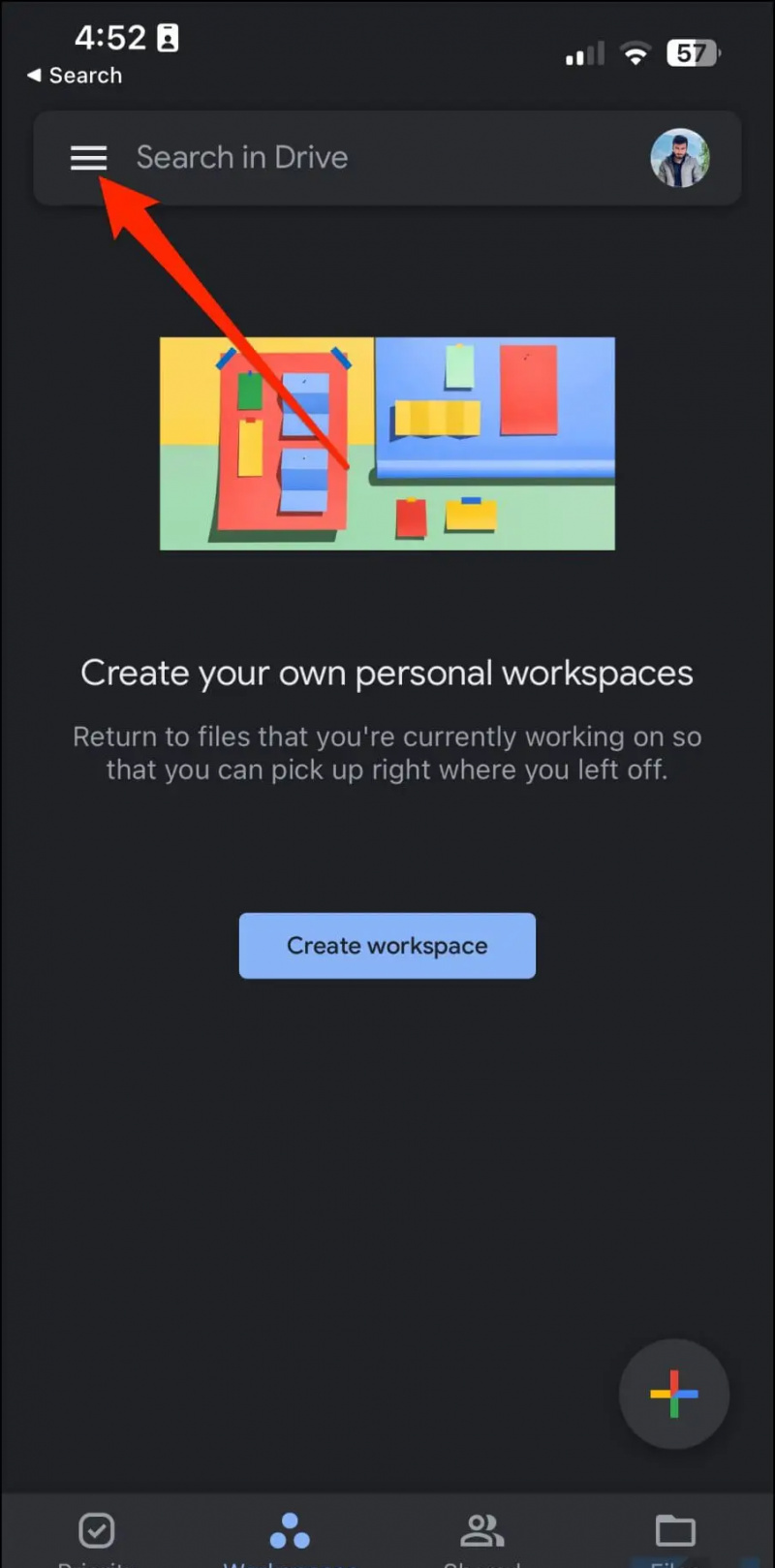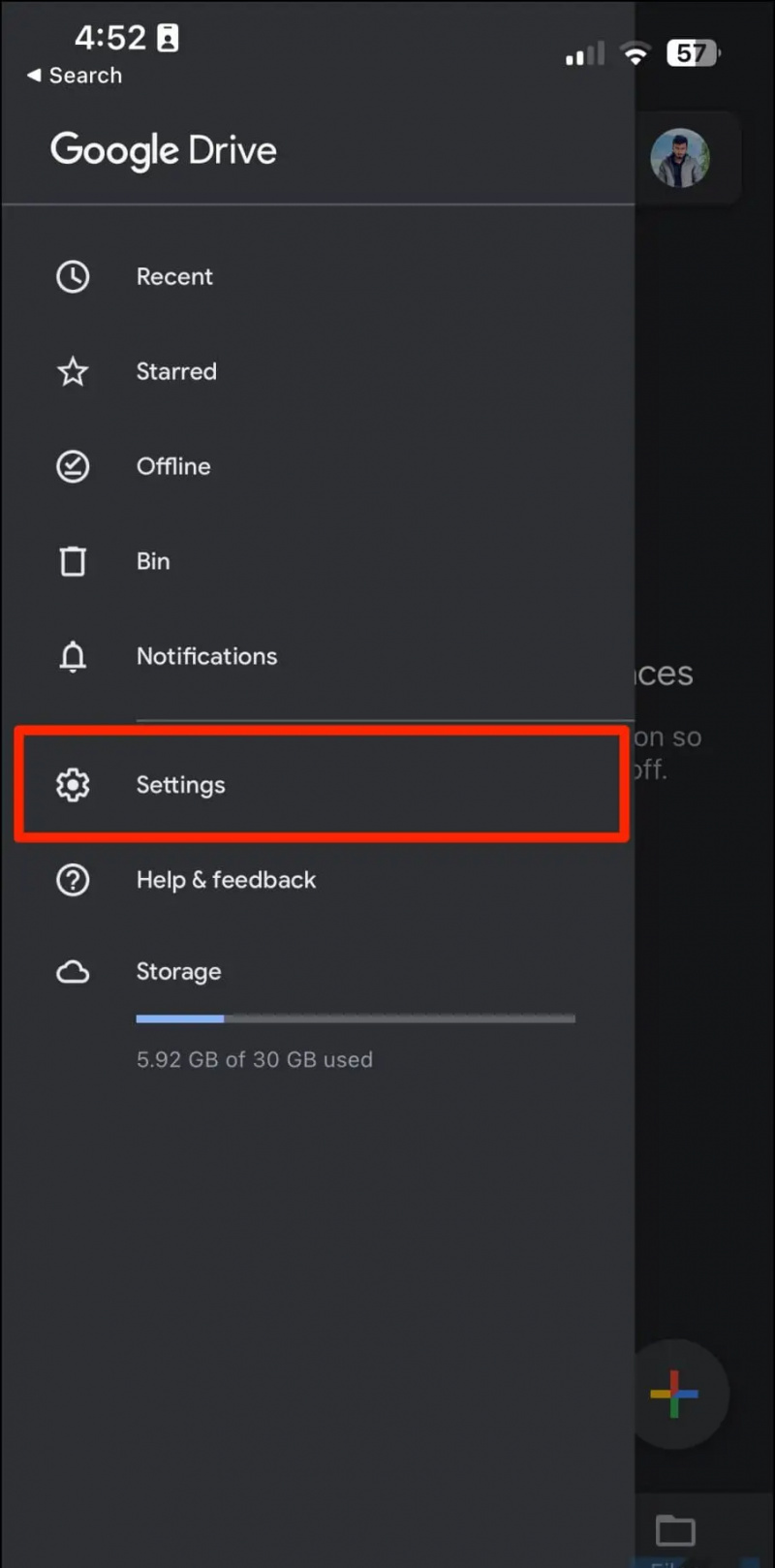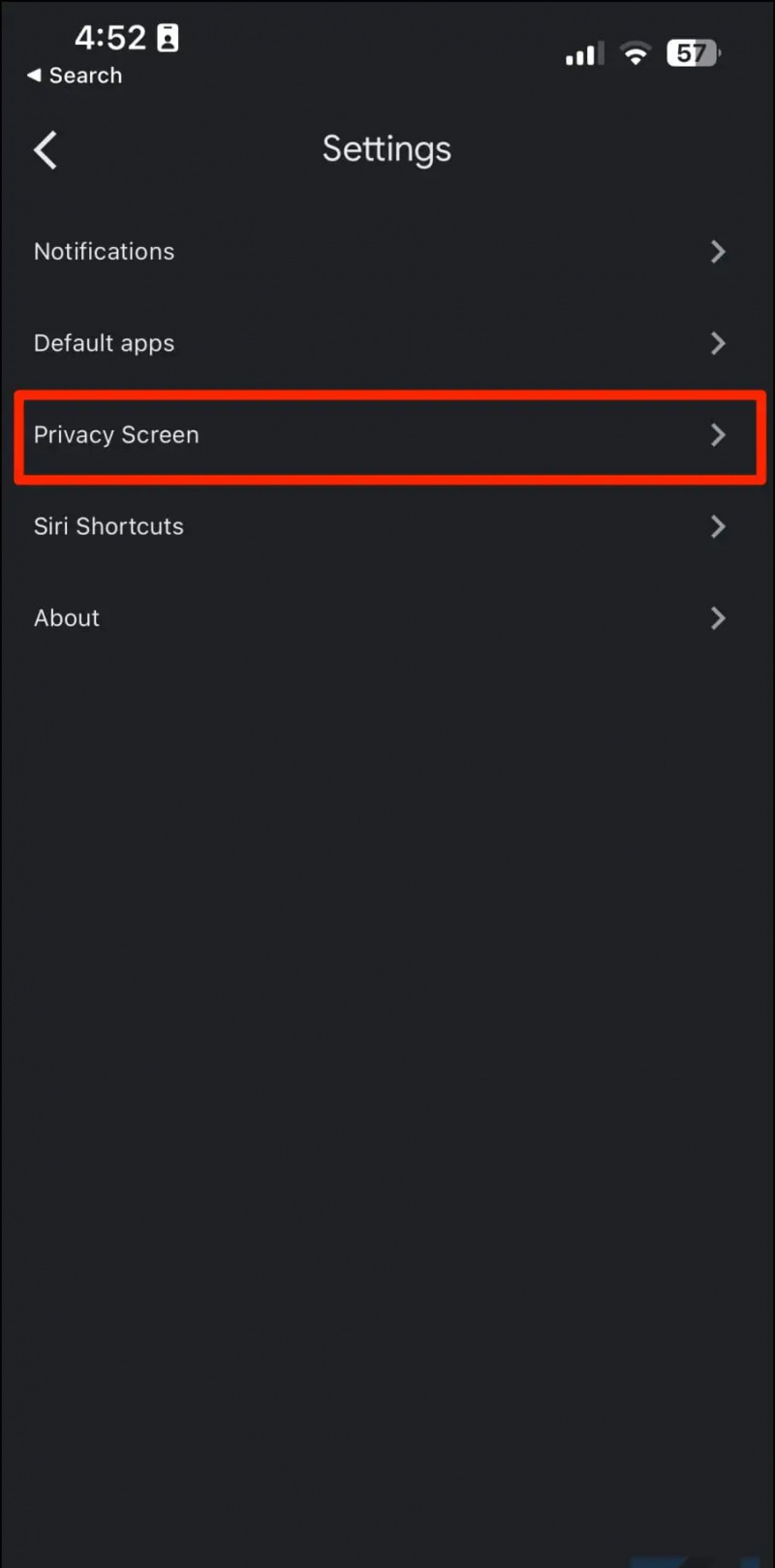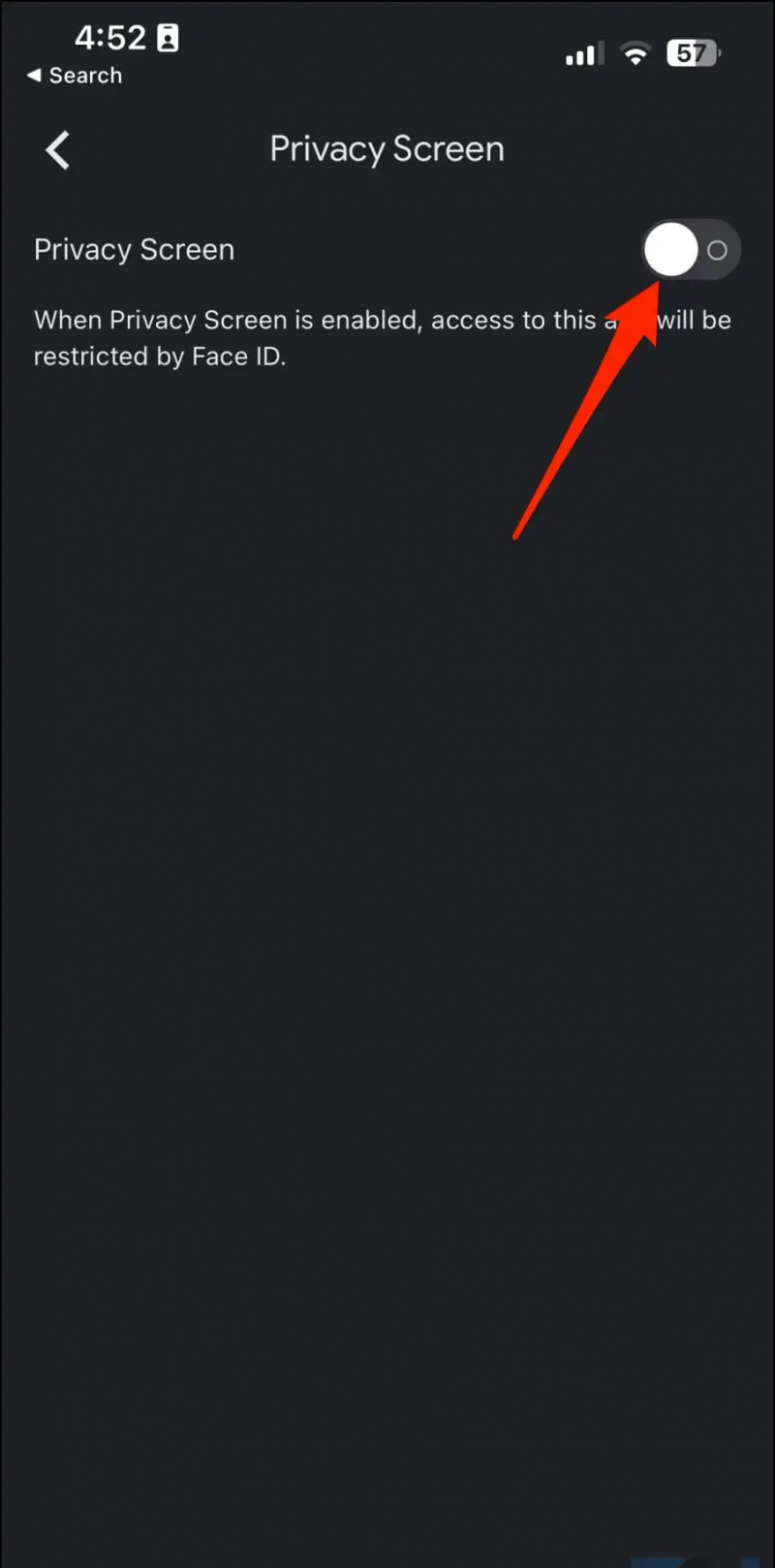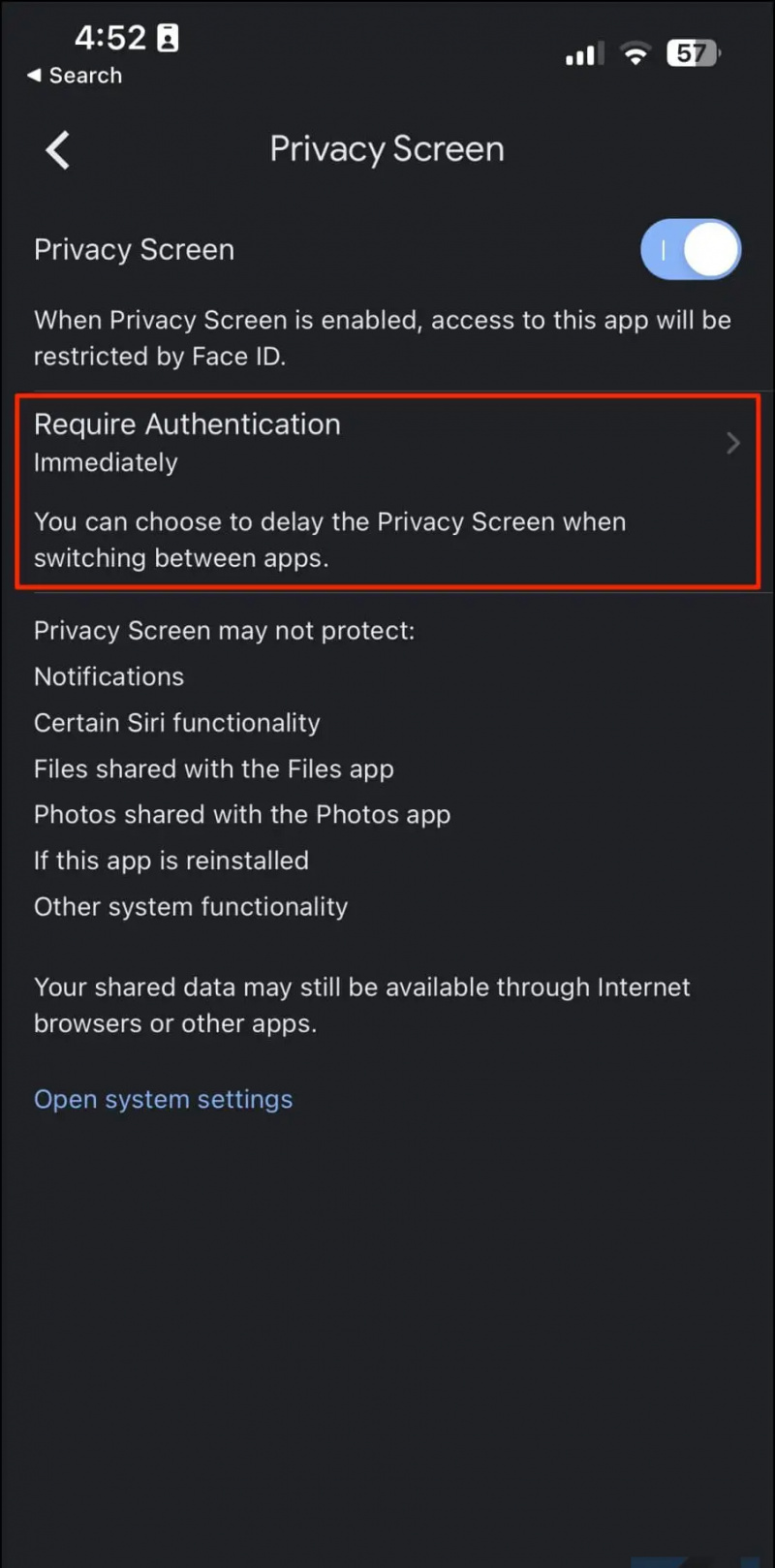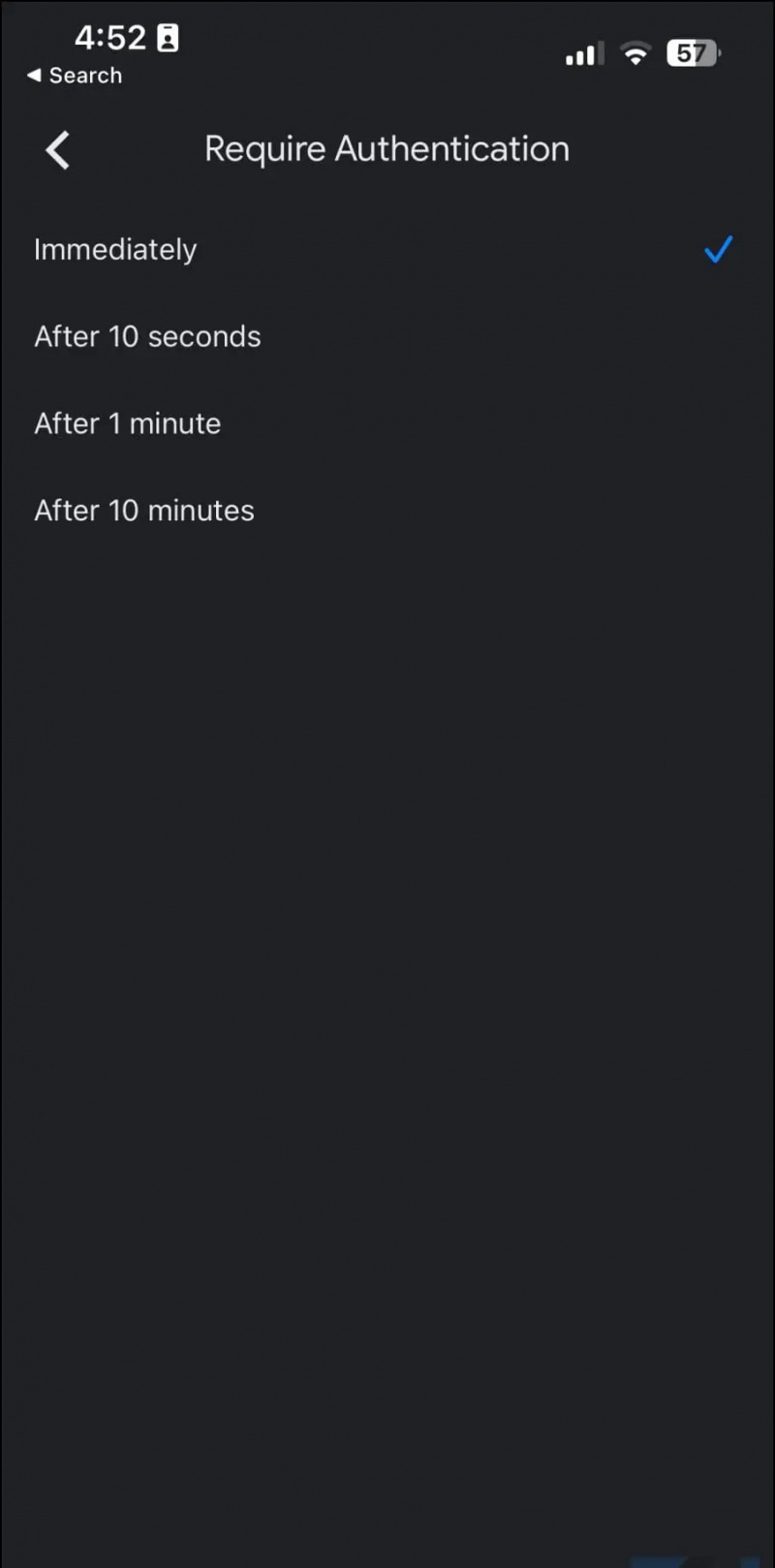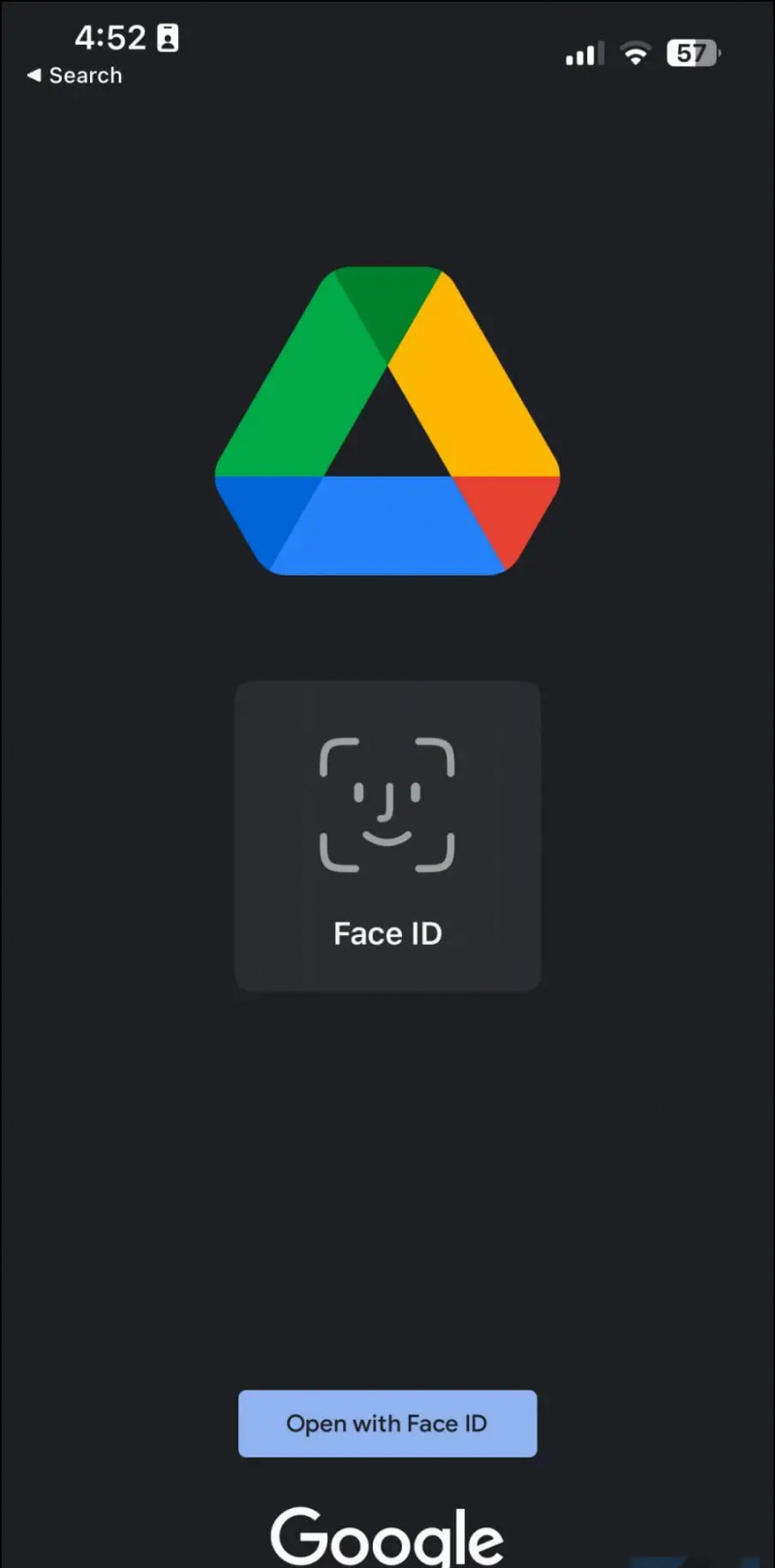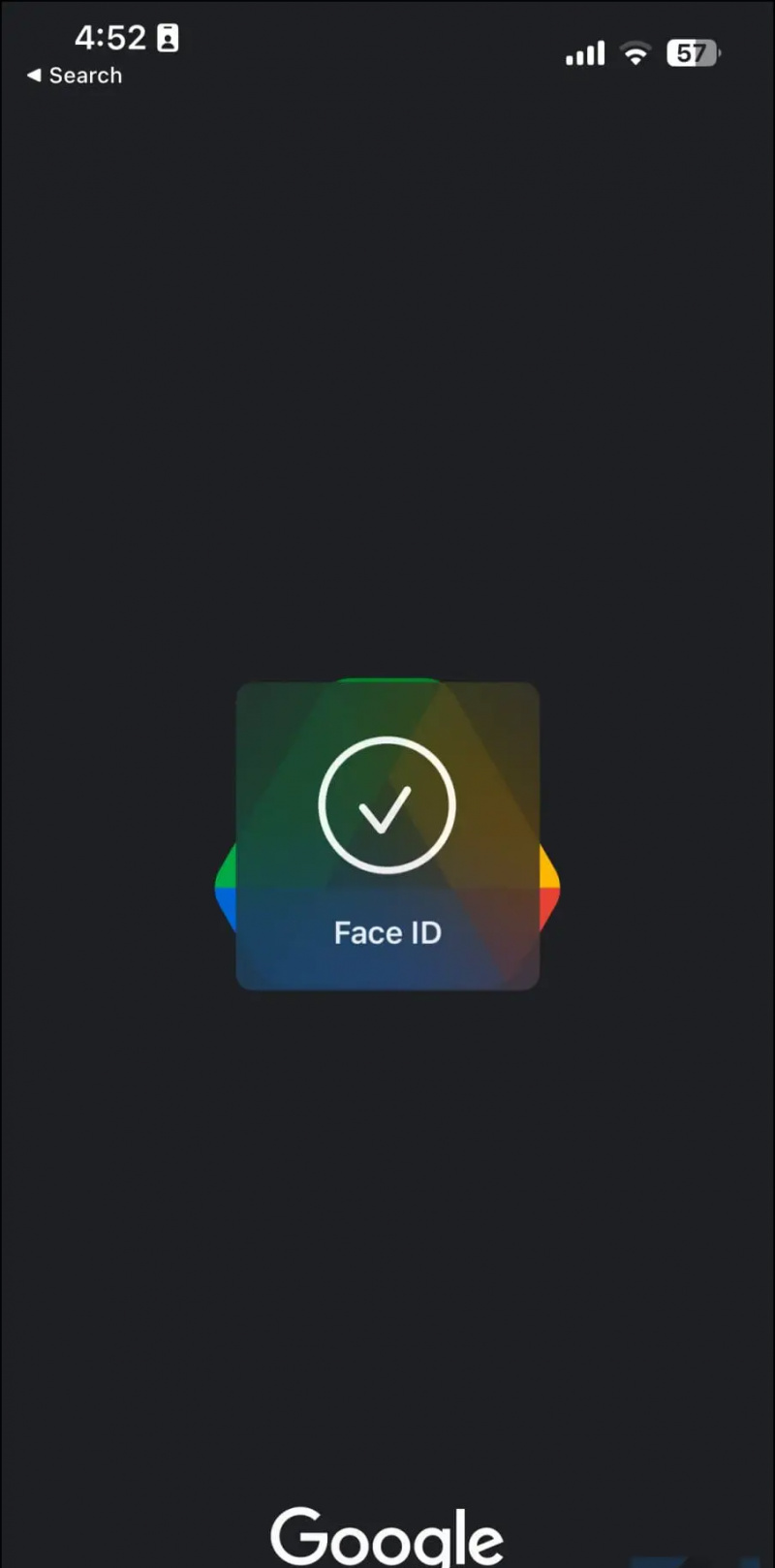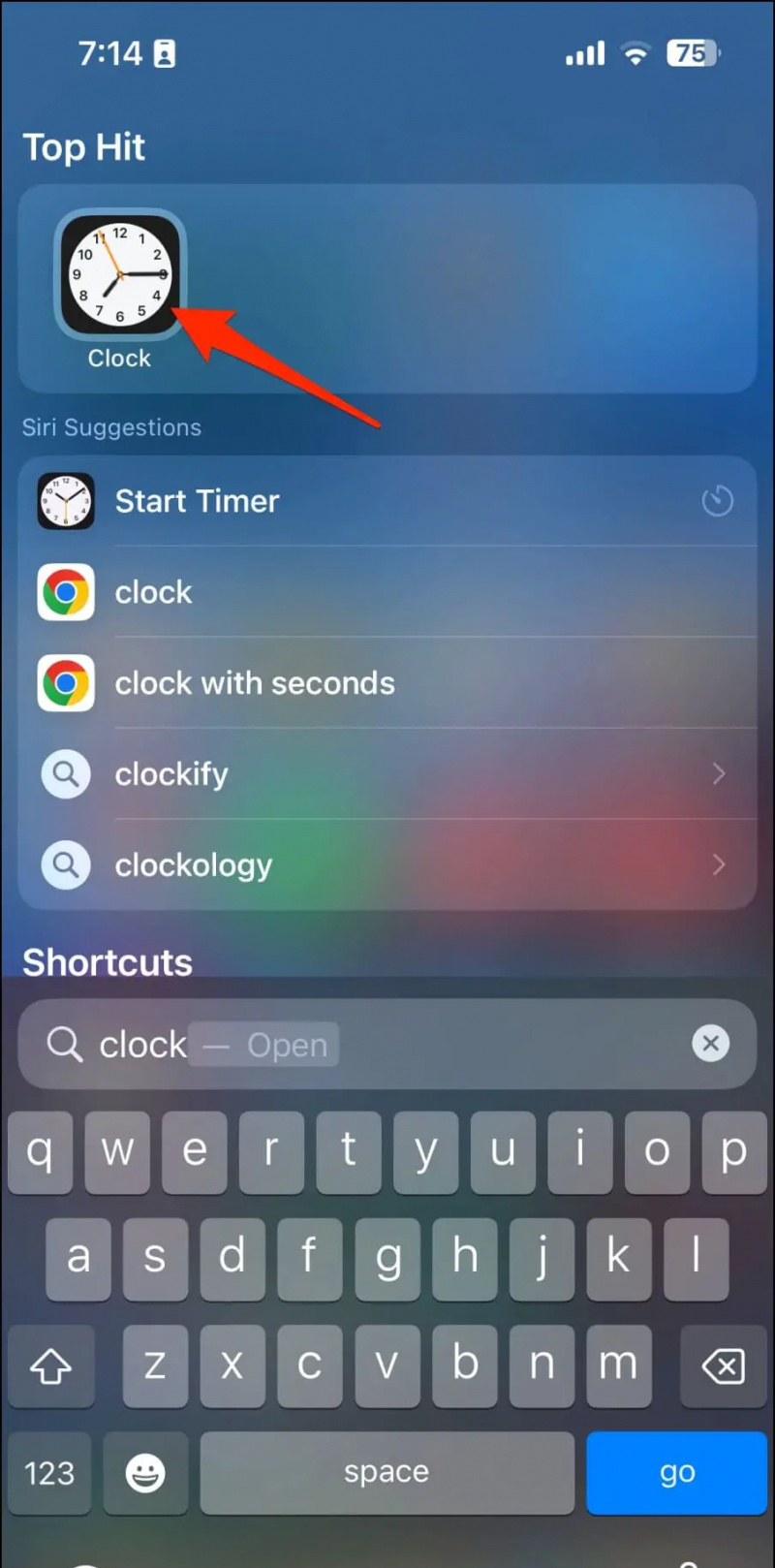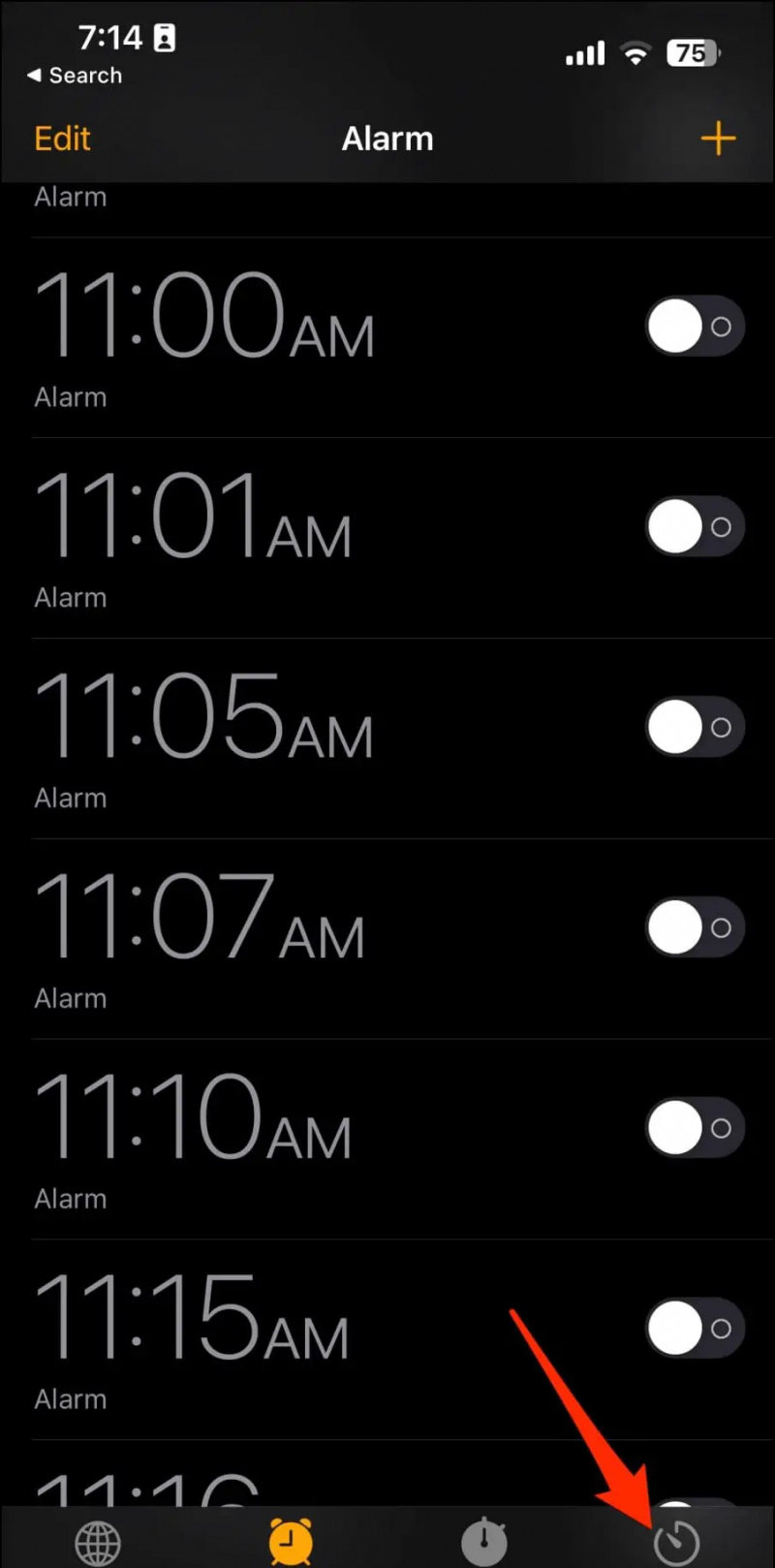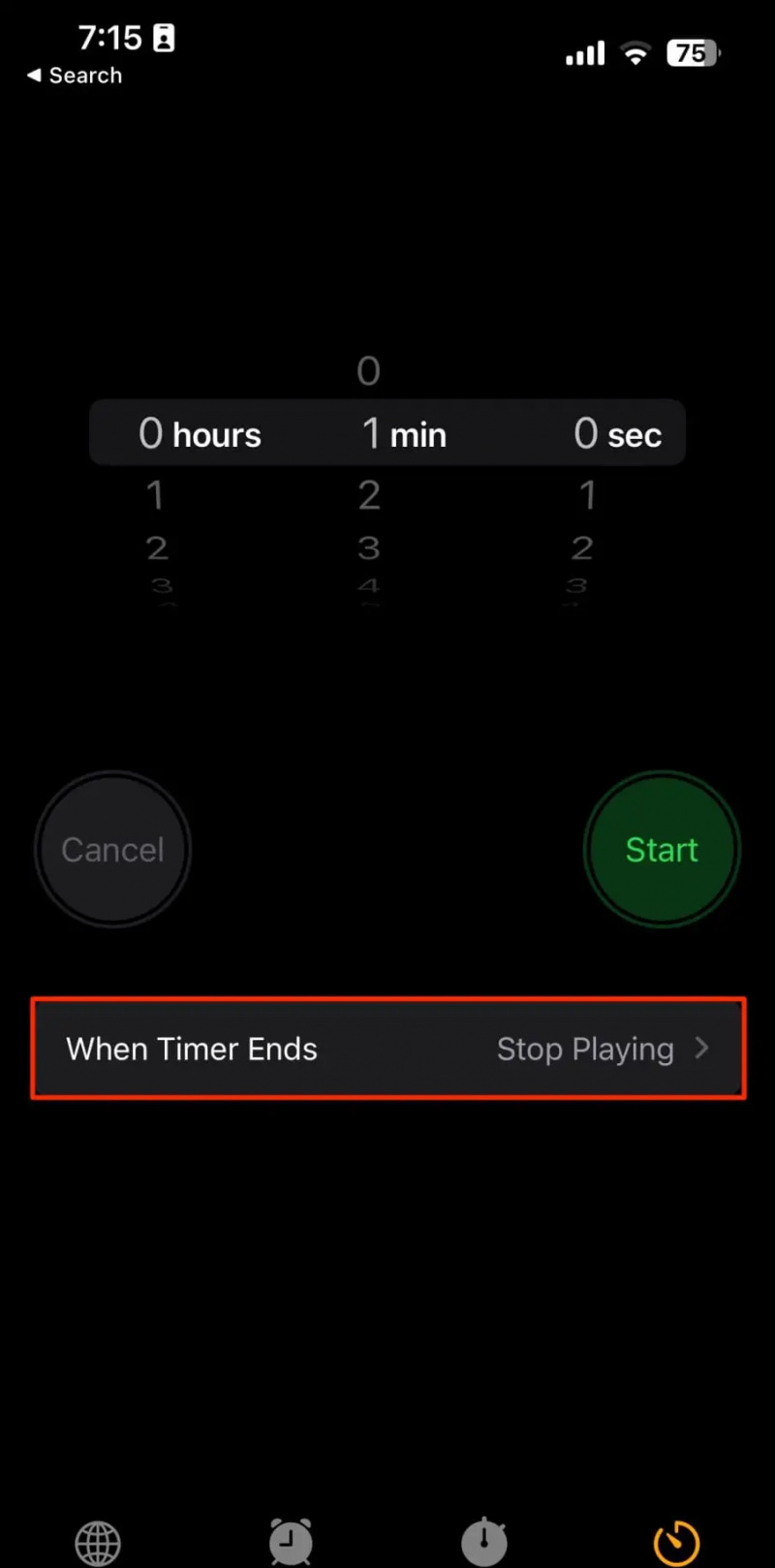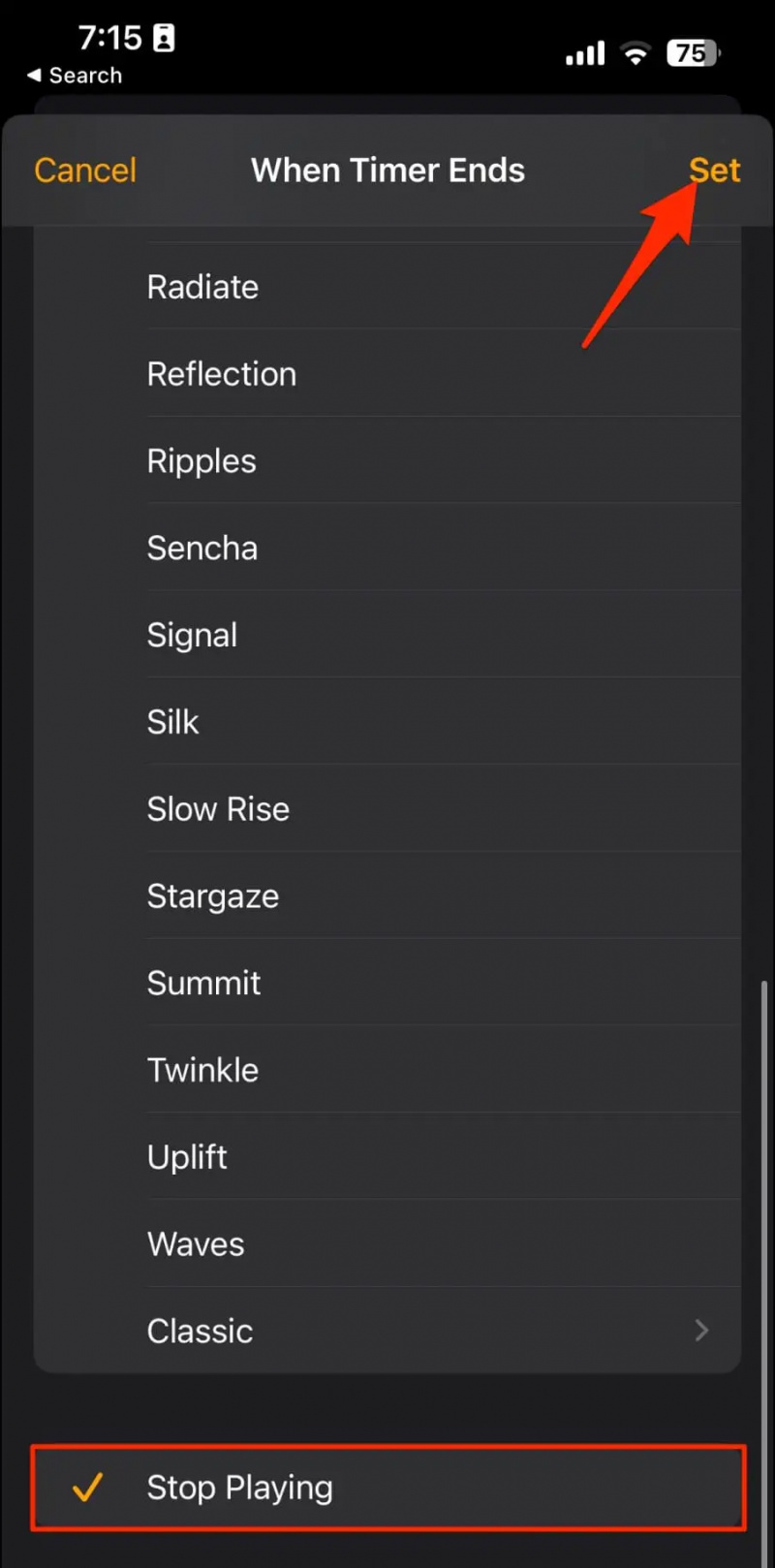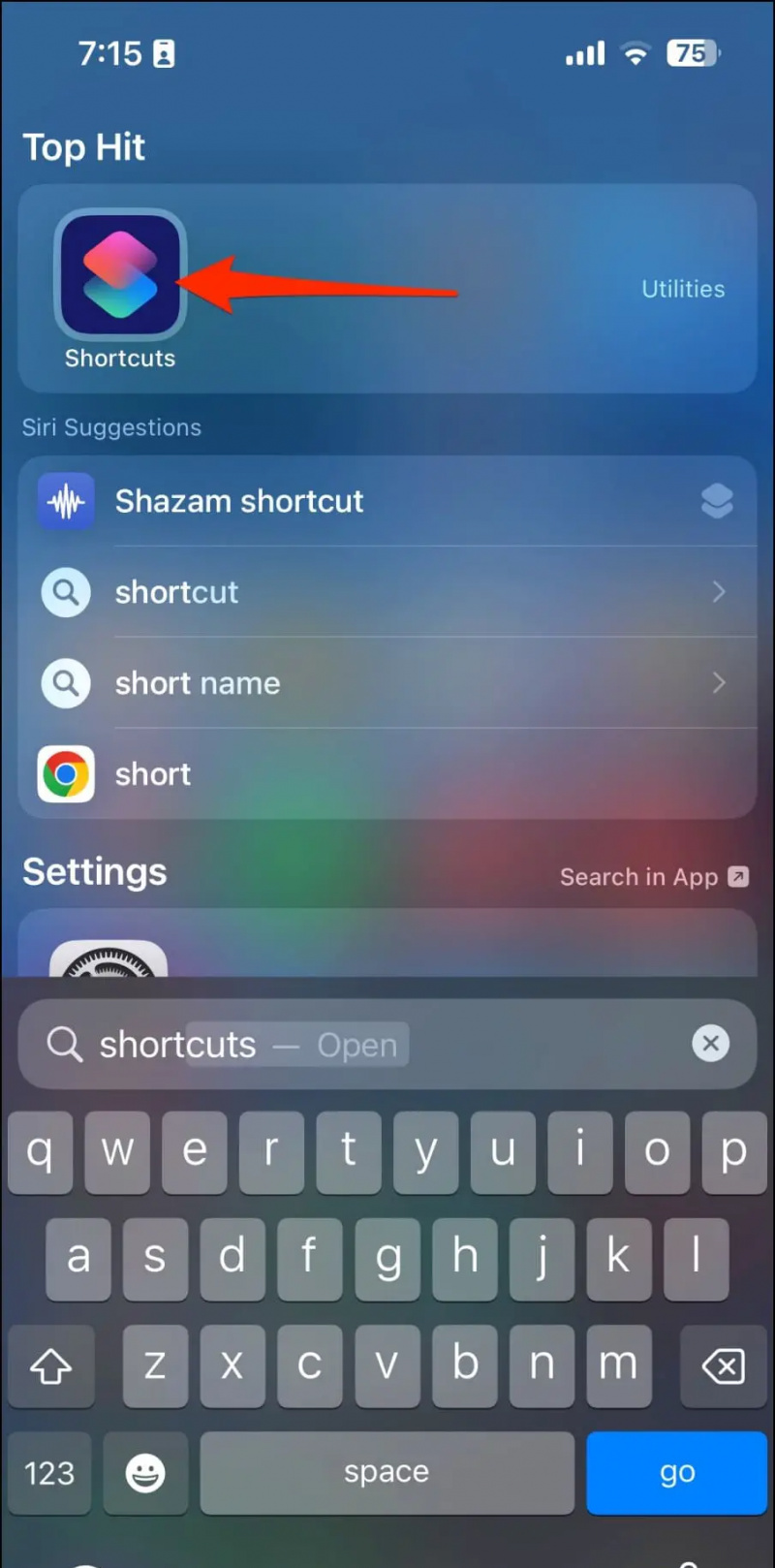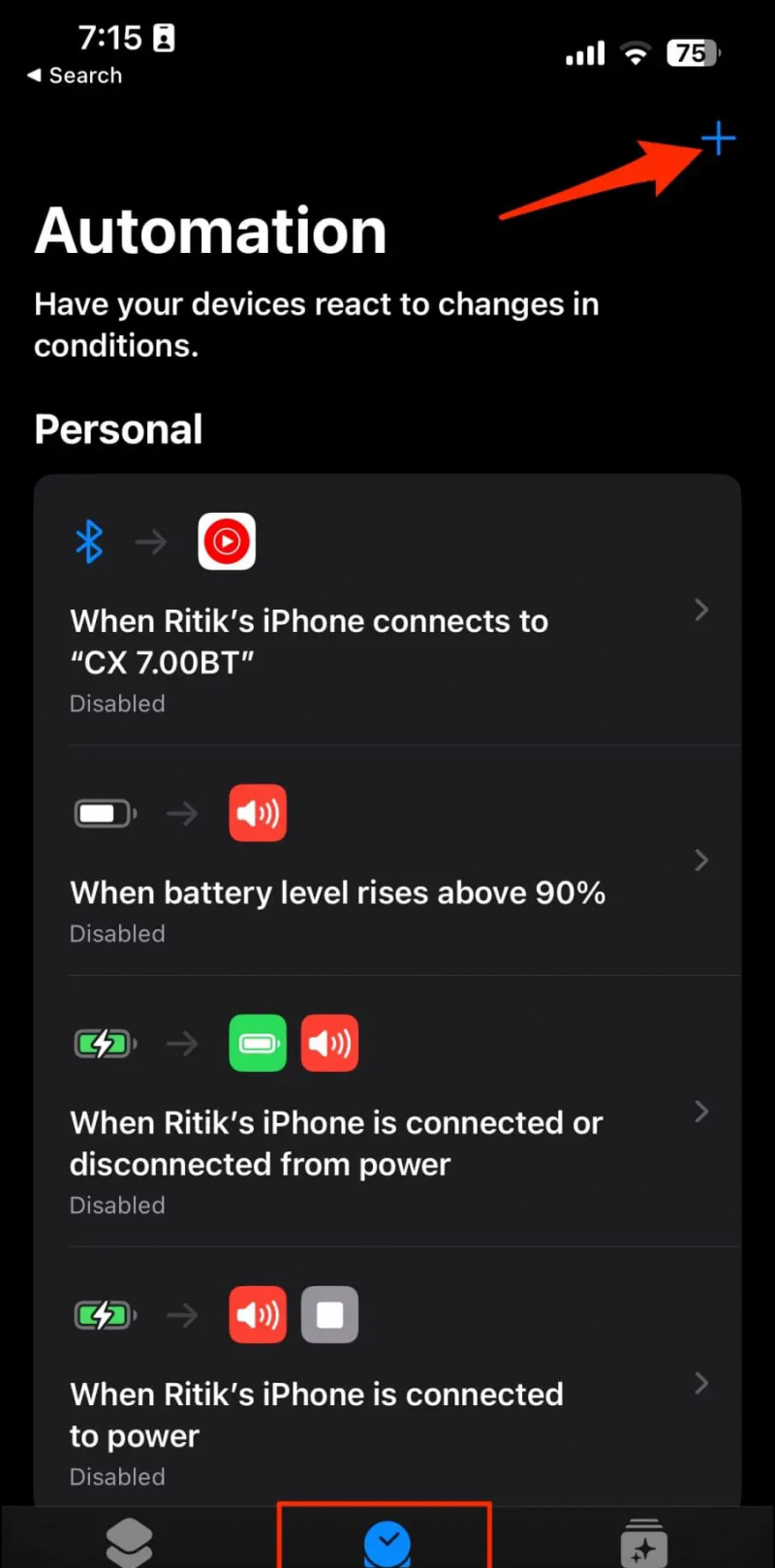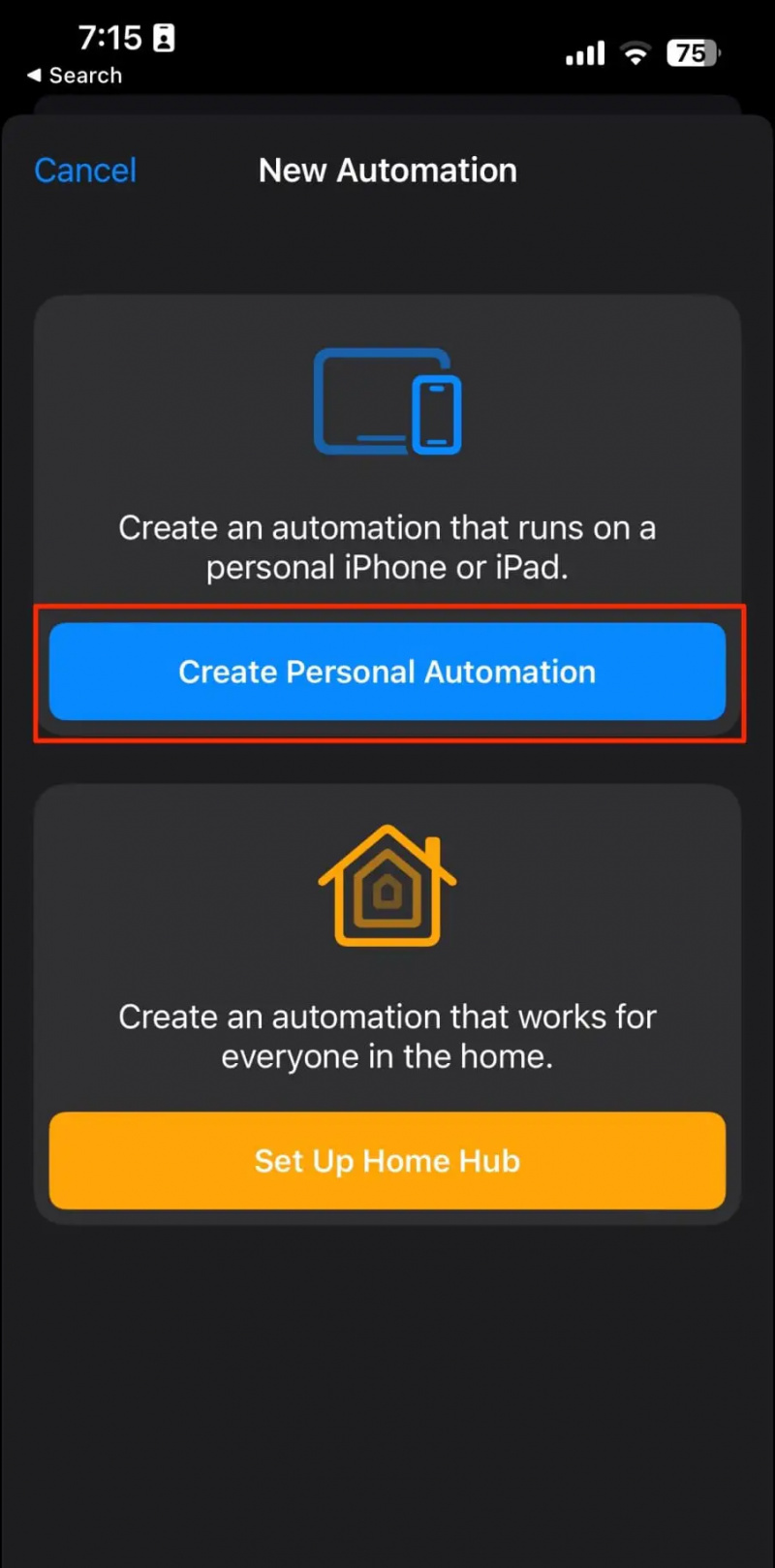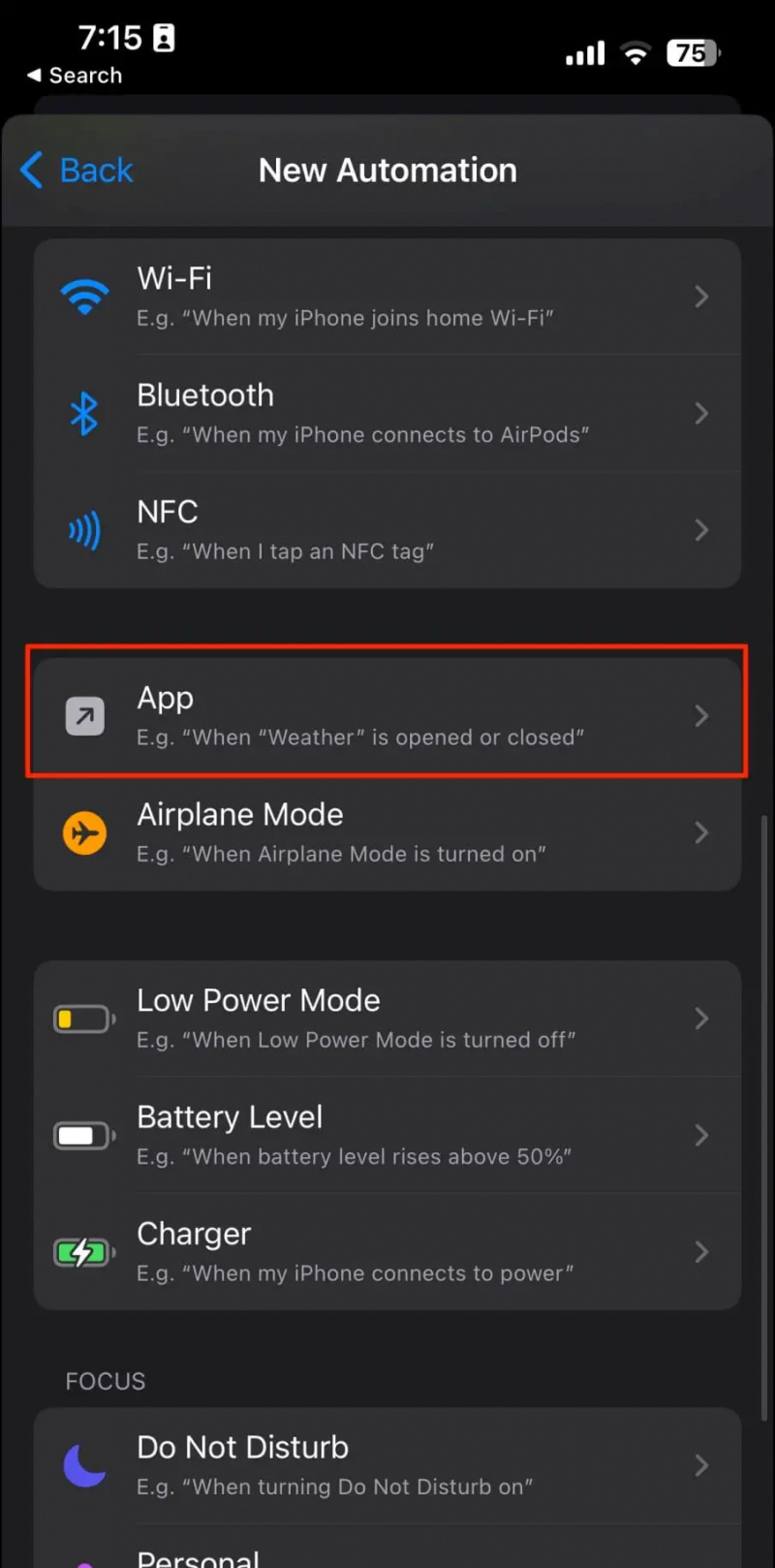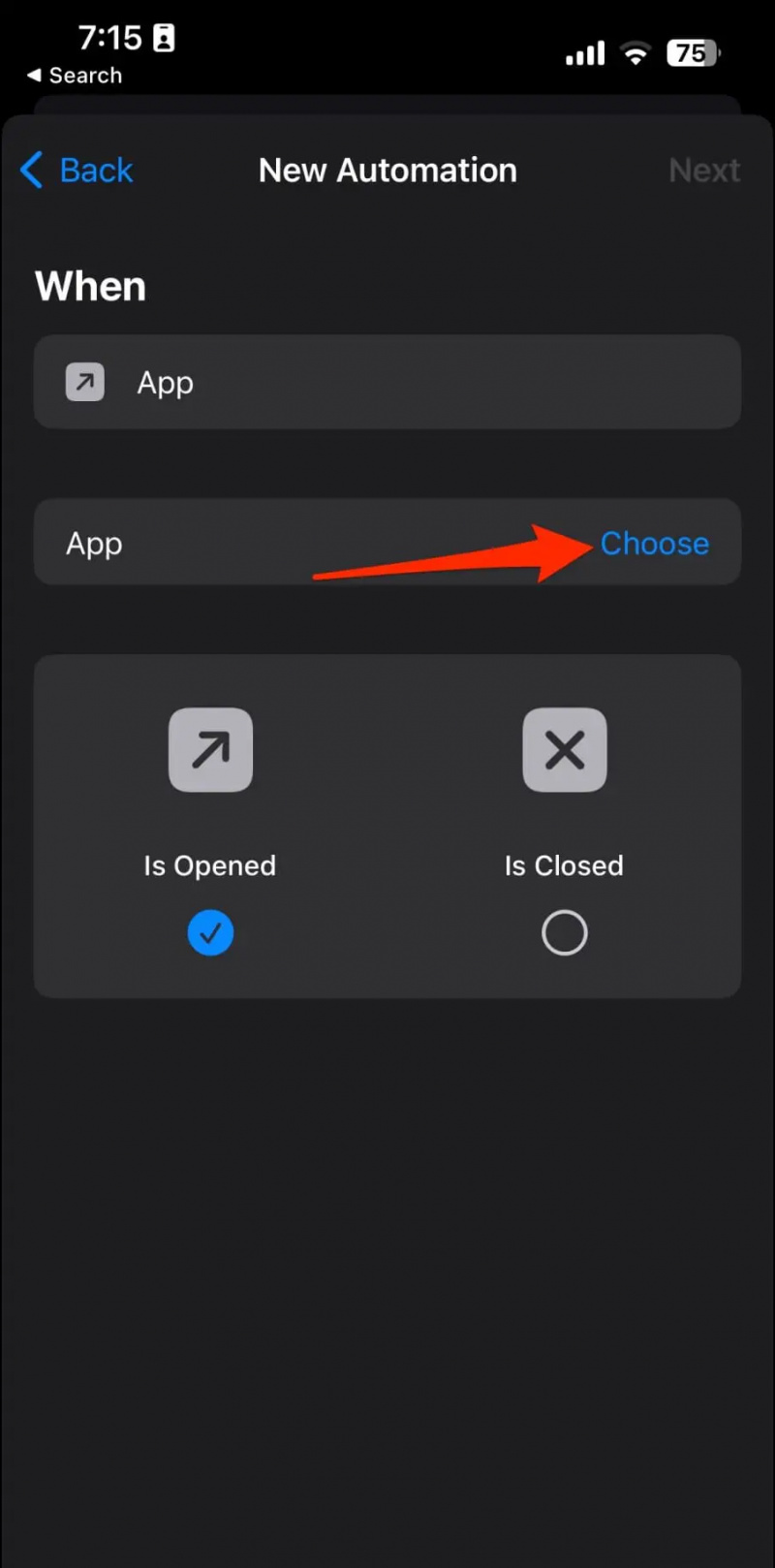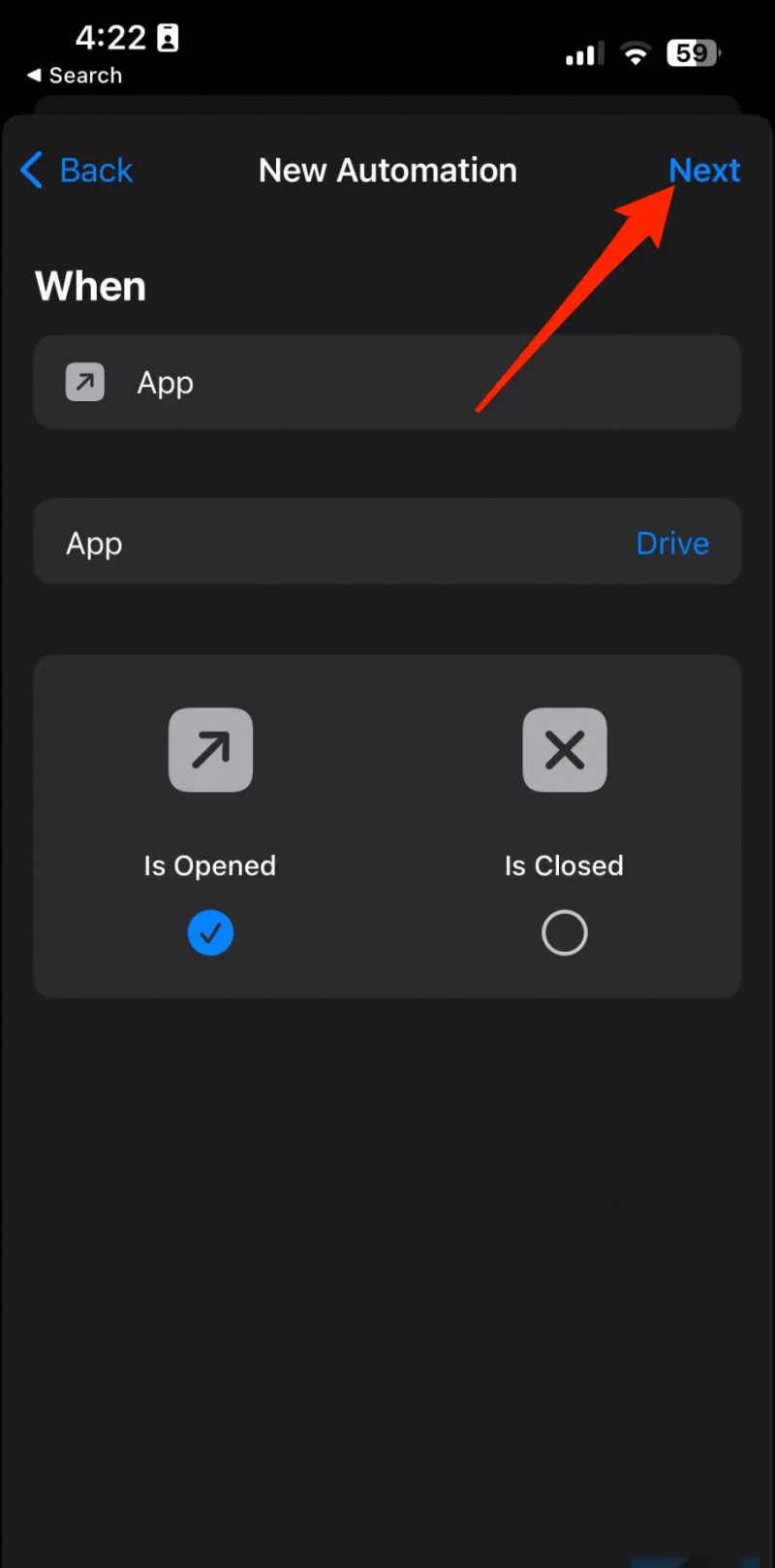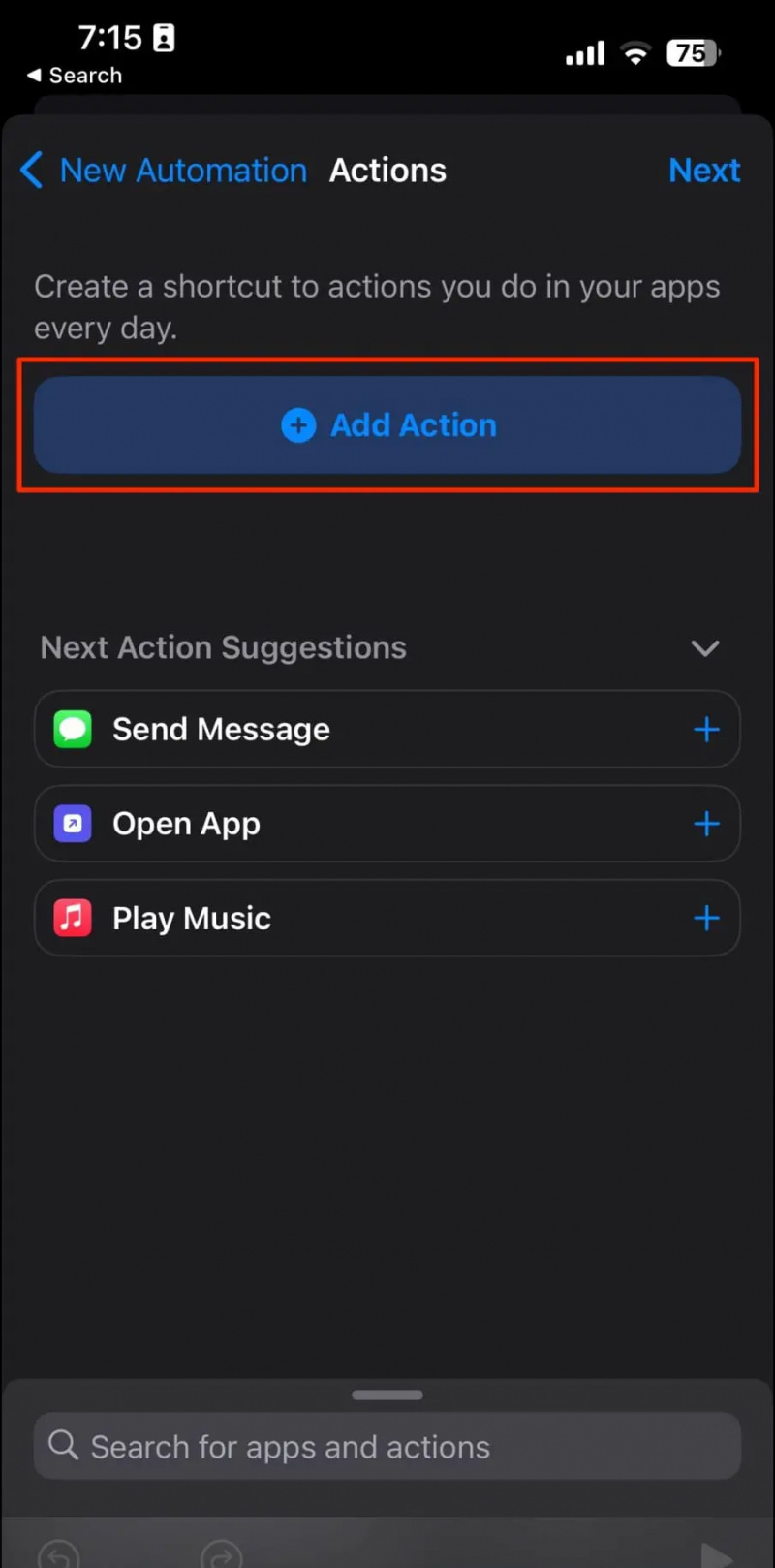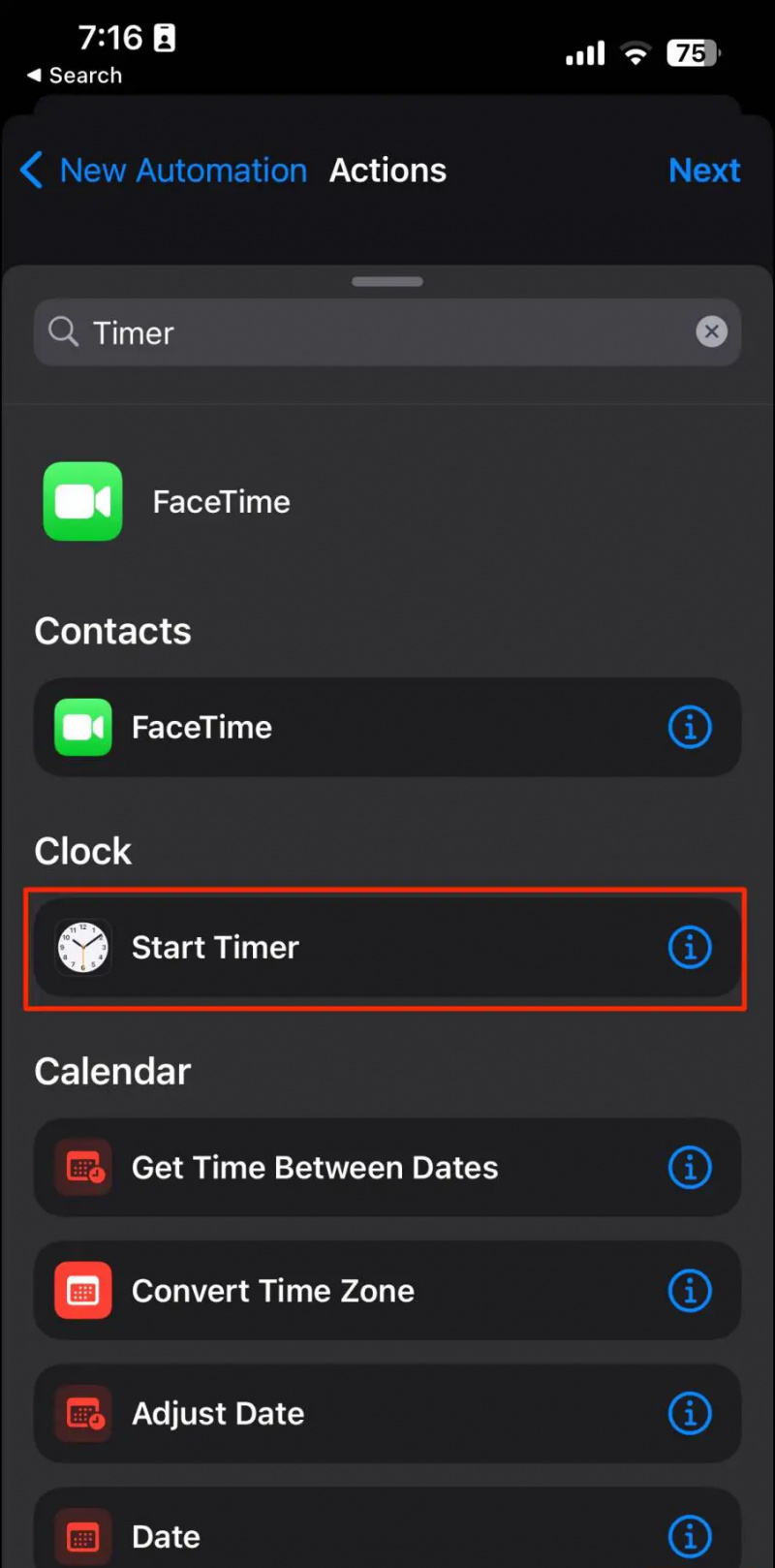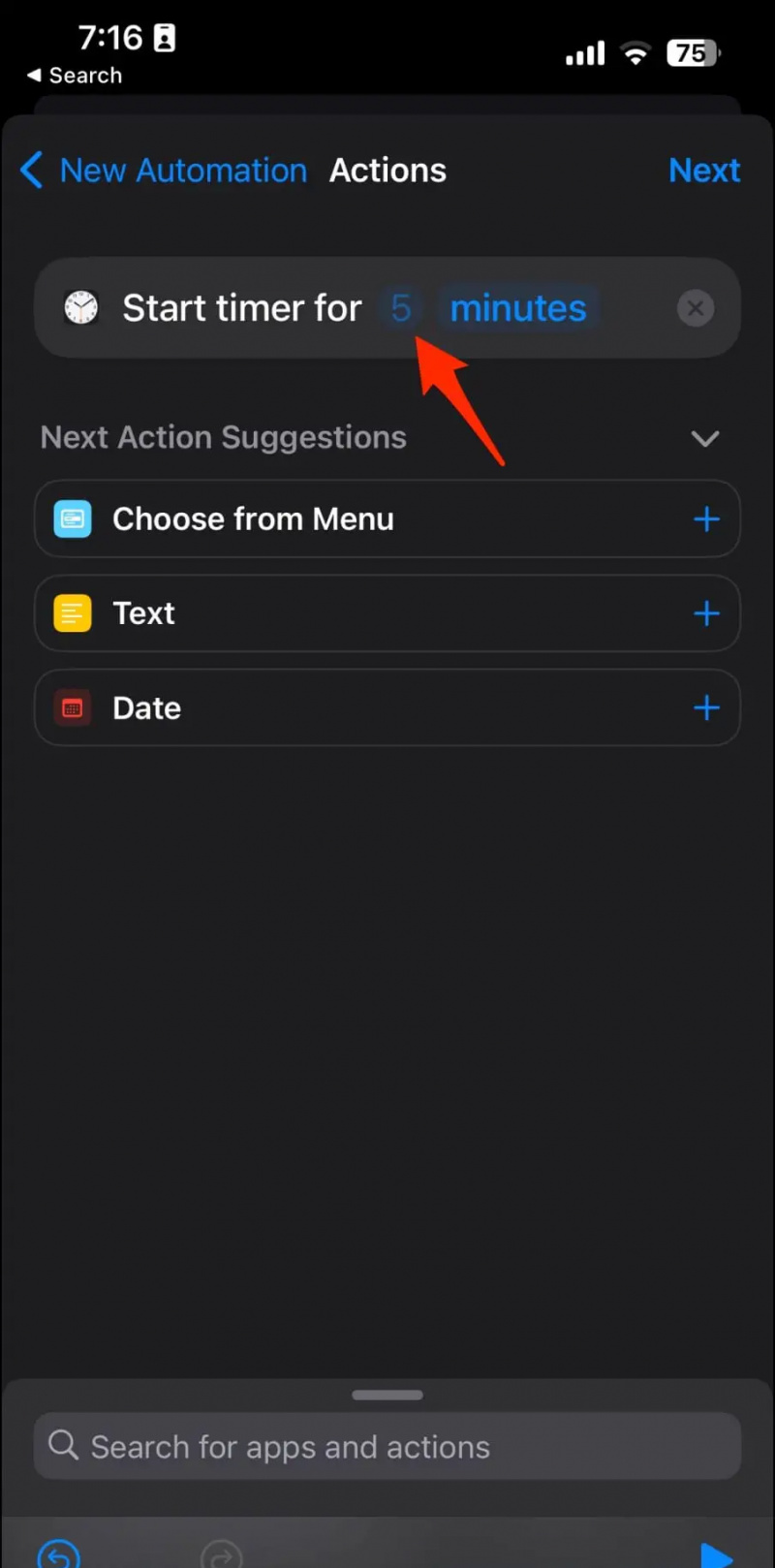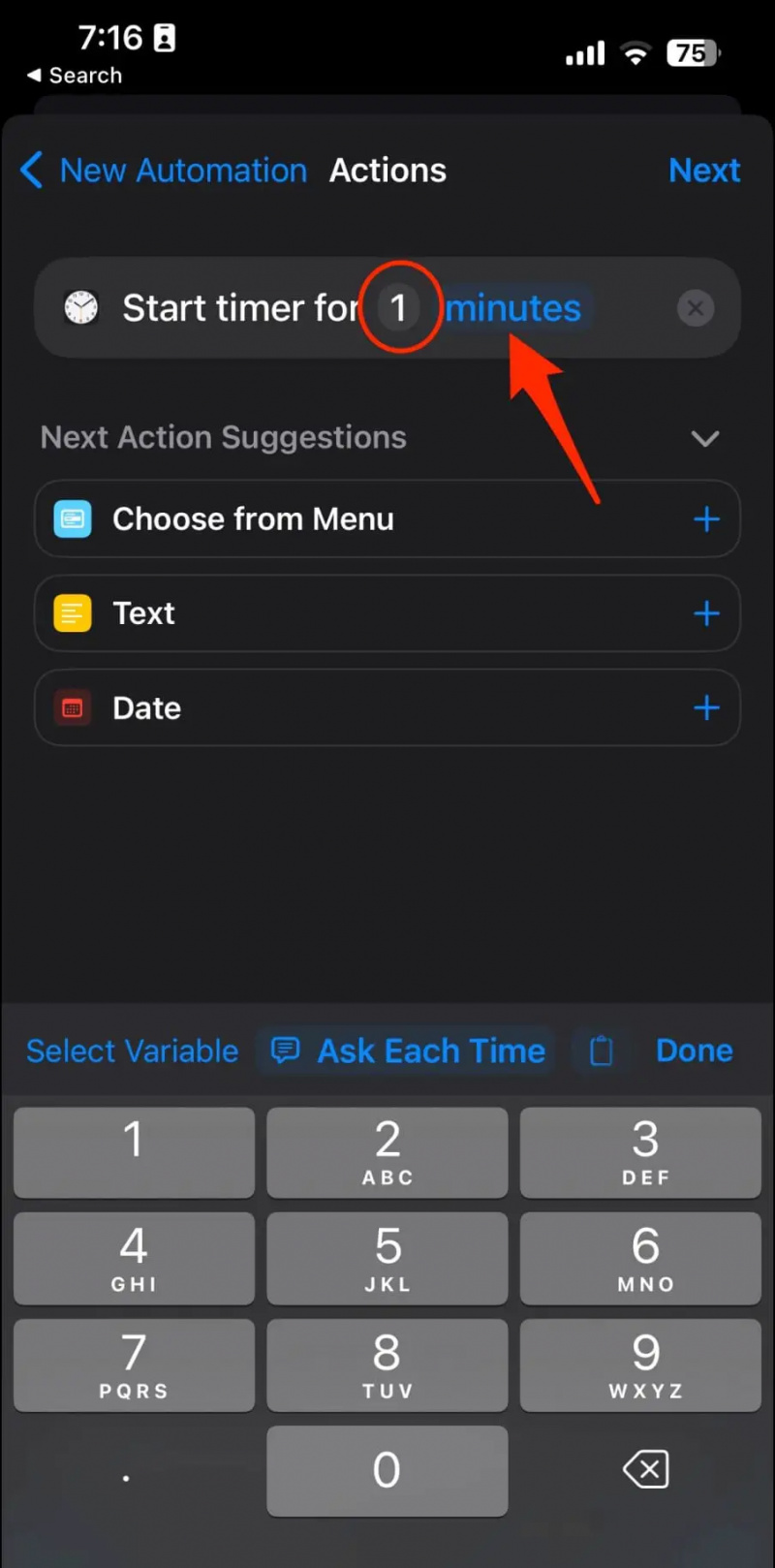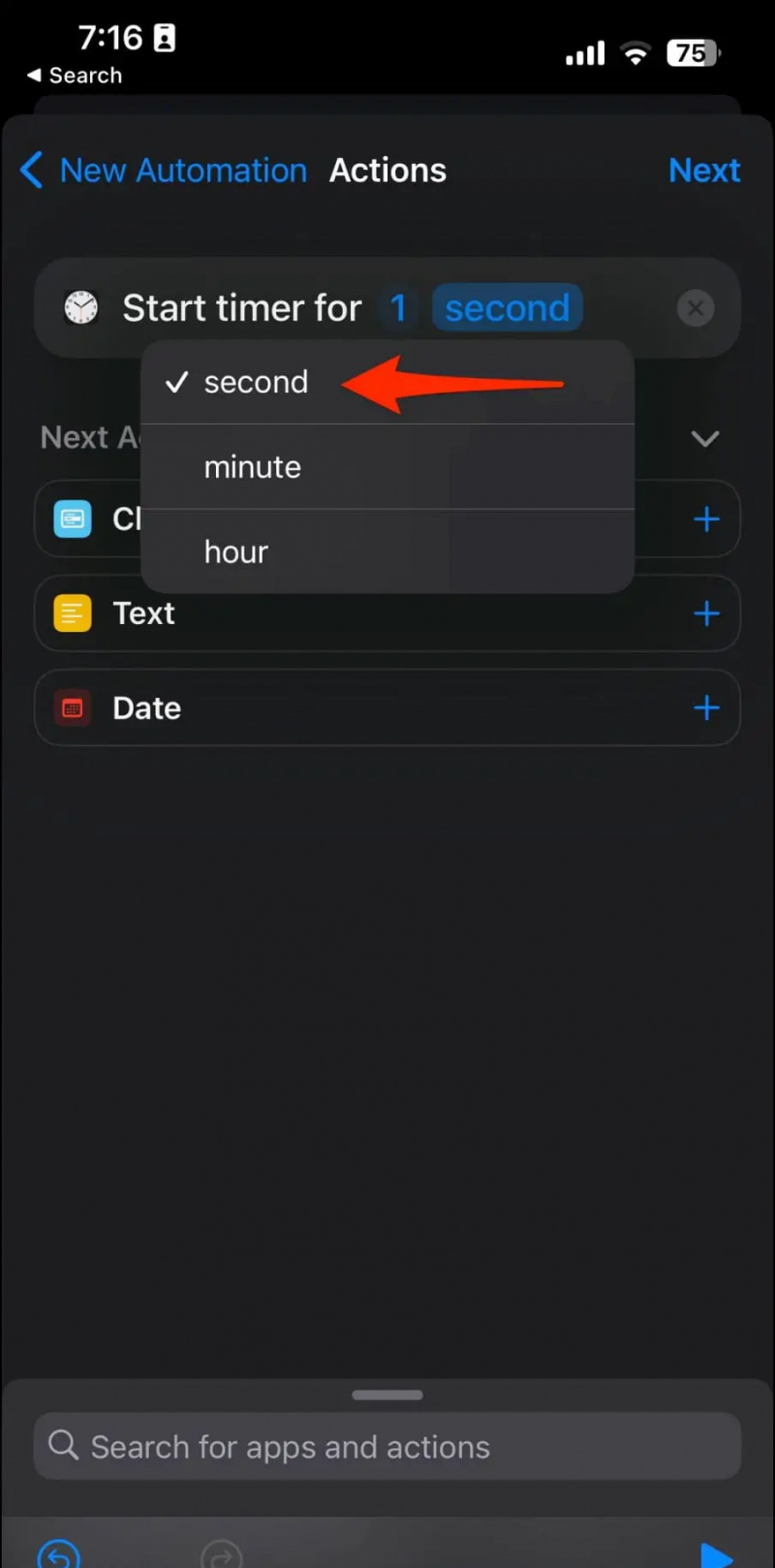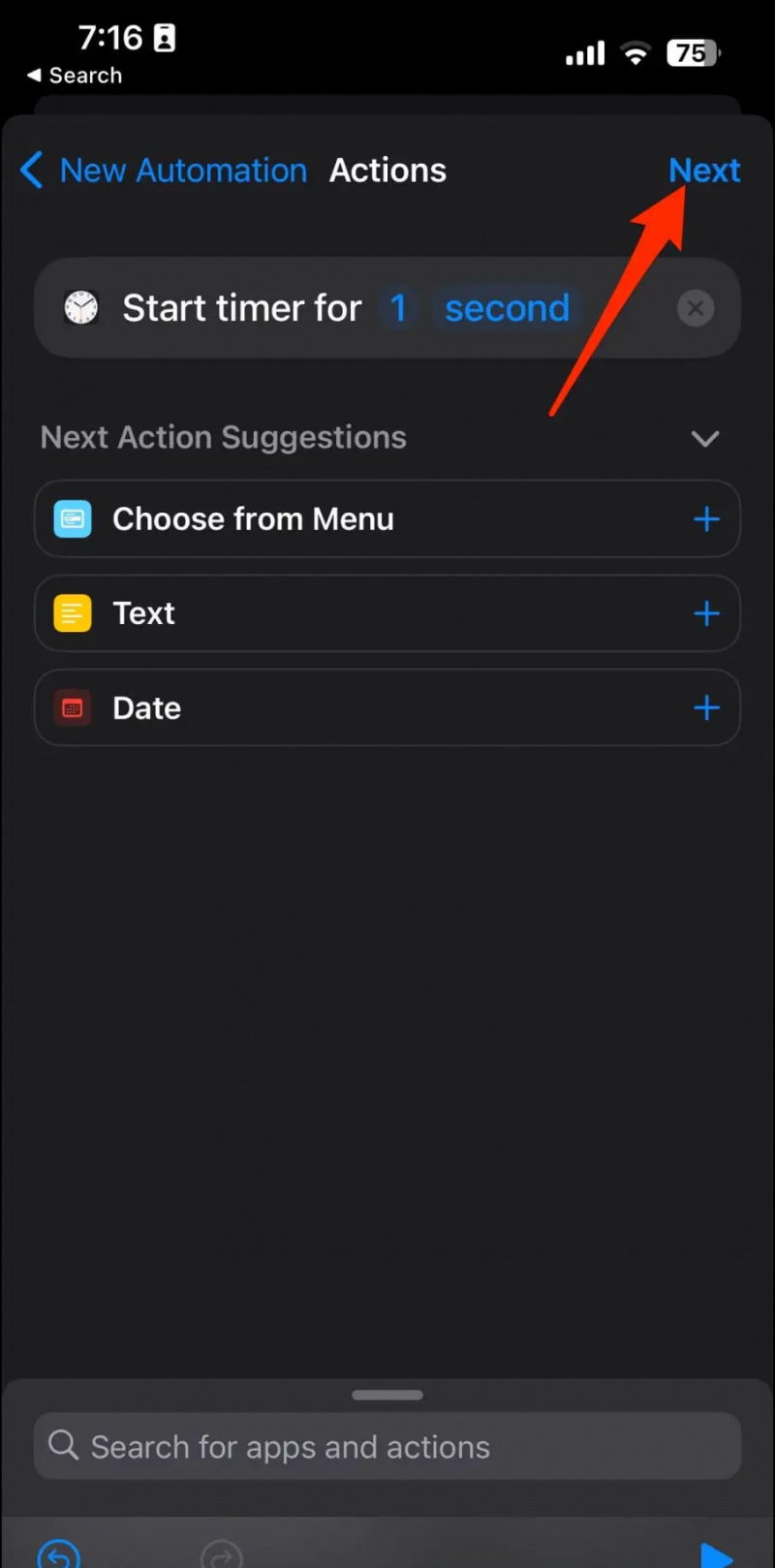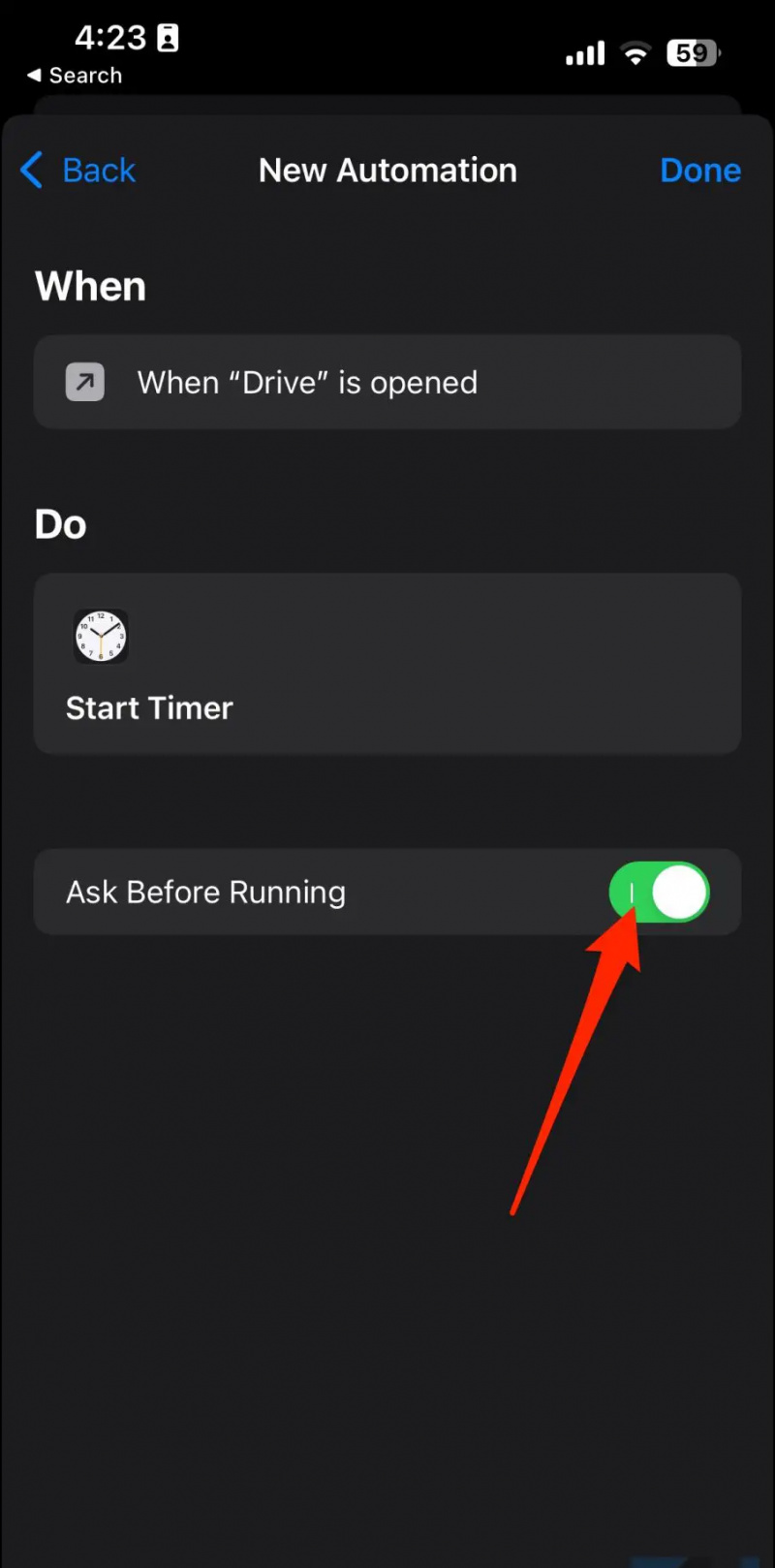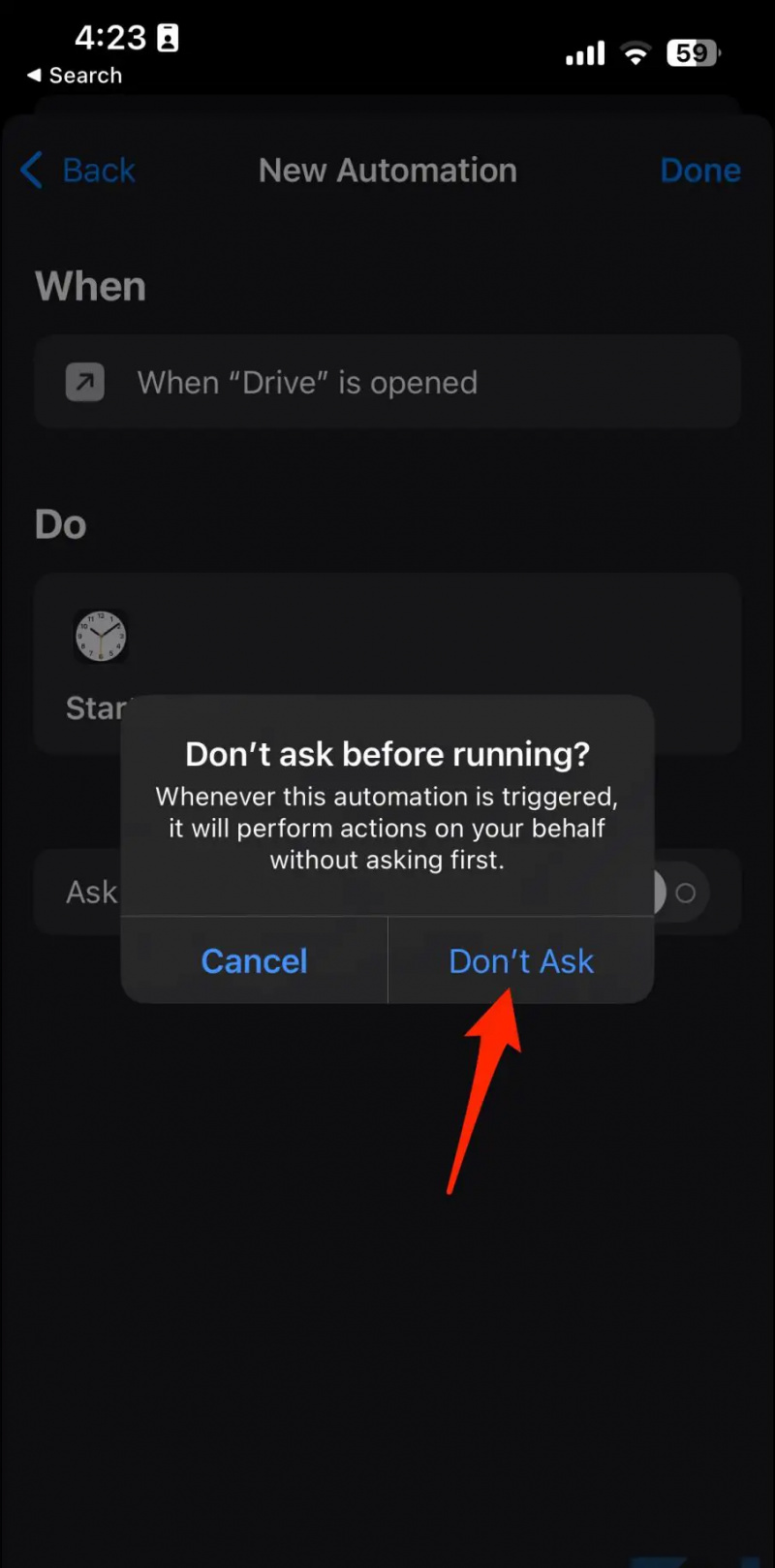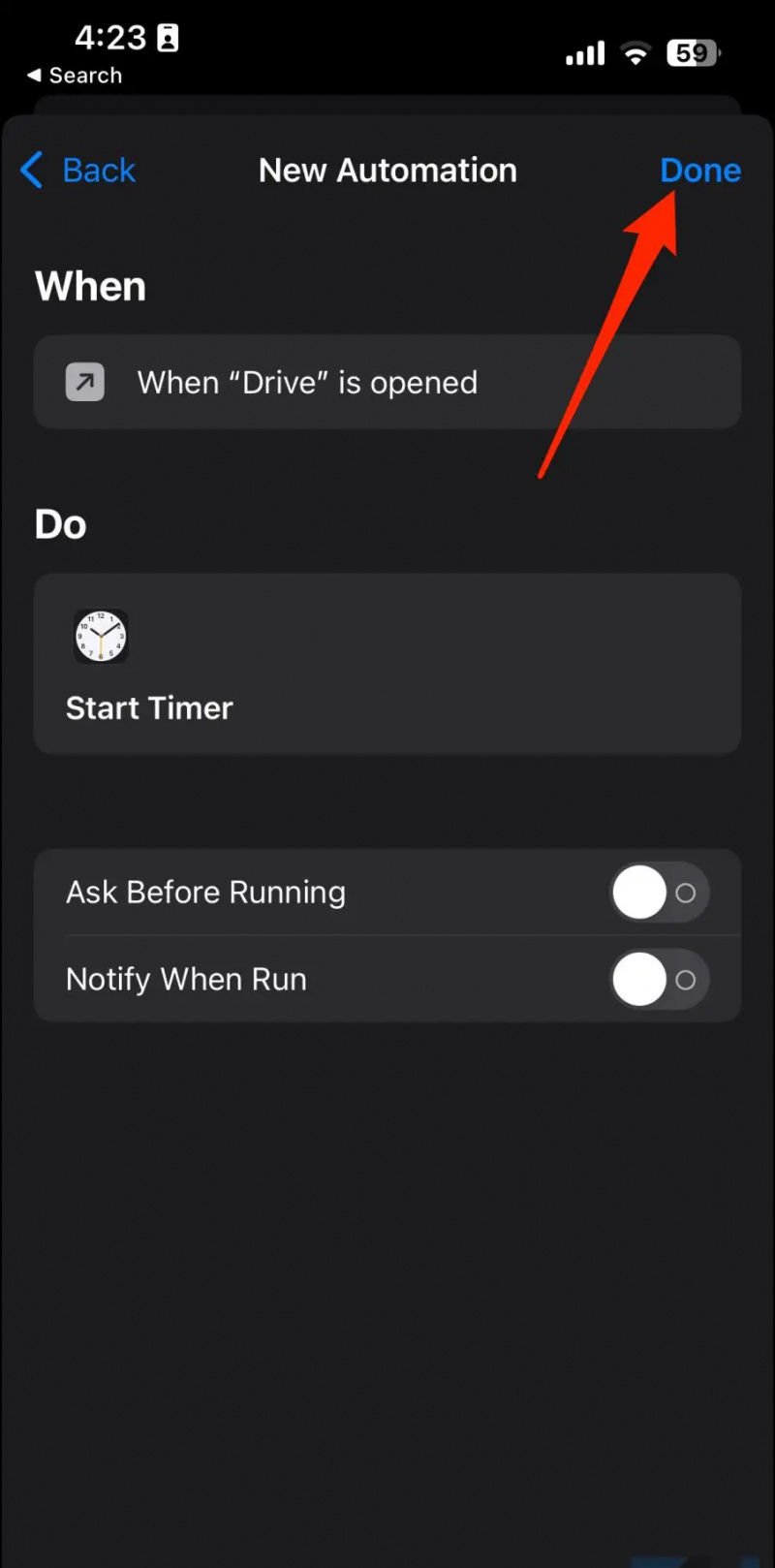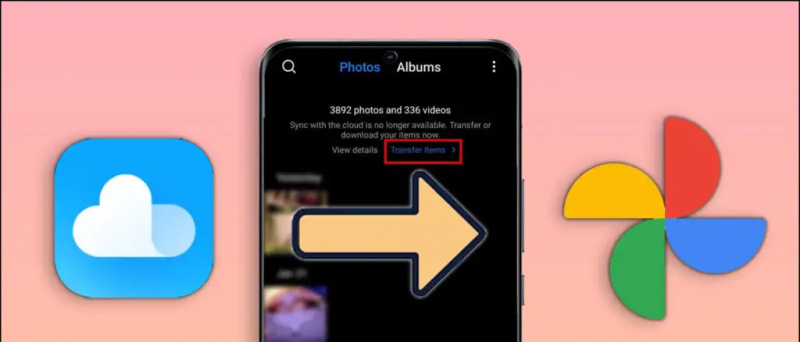Kuten lukitus Chromen incognito-välilehdet Face ID:llä , voit suojata Google Drive -sovelluksen salasanalla yksityisten tiedostojen ja kansioiden suojaamiseksi. Tässä artikkelissa katsotaan, kuinka Face ID- tai Touch ID -lukko lukitaan ja otetaan käyttöön Google asema iPhonessa tai iPadissa.

Sisällysluettelo
Joskus saatat joutua antamaan iPhonesi ystävillesi tai perheellesi, jotta voit soittaa tai tarkistaa jotain verkossa. Ja vaikka se on helppoa piilottaa yksityisiä valokuvia ja videoita , voi silti käyttää tiedostoja, jotka olet ladannut Google Drive -sovellukseesi, mikä vaarantaa yksityisyytesi.
Onneksi Google Drivessa on sisäänrakennettu tietosuojaominaisuus, jonka avulla voit lukita sen Face ID:llä tai Touch ID:llä. Voit myös lukita sovelluksen pikanäppäimillä. Tämä auttaa sinua suojaamaan ja piilottamaan arkaluontoisia tiedostojasi ja kansioitasi luvattomalta käytöltä. Jatka lukemista.
Tapa 1 – Ota Face ID tai Touch ID käyttöön Google Drivessa
Näin voit ottaa Privacy Screenin käyttöön iOS- ja iPadOS-käyttöjärjestelmän Google Drive -sovelluksessa:
1. Avaa Google Drive -sovellus iPhonessa tai iPadissa.
kuinka poistaa google profiilikuvat
2. Klikkaa hampurilainen menu -kuvaketta vasemmassa yläkulmassa.